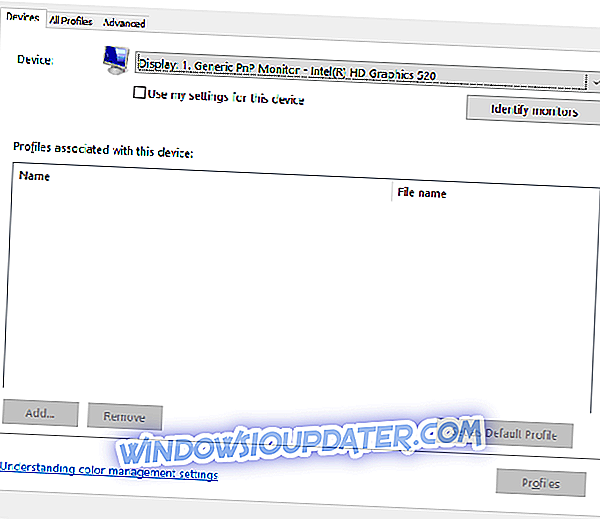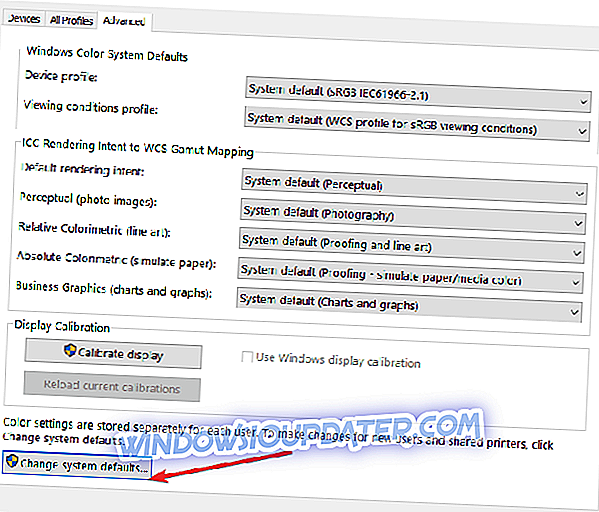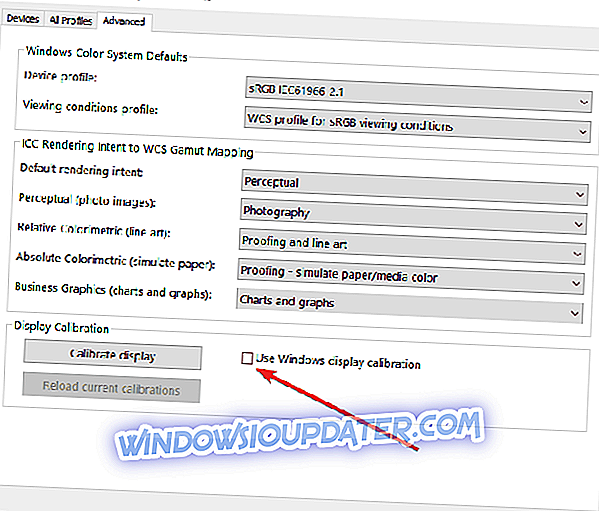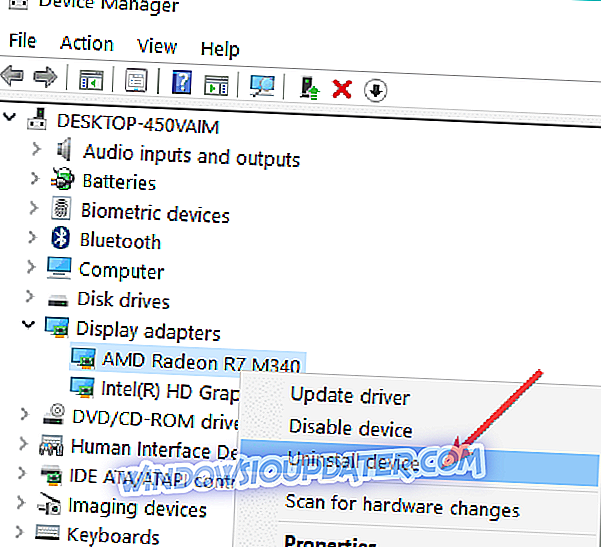Một trong những tính năng chính mà hệ điều hành Windows 8 và Windows 10 đã cung cấp cho người dùng là tính năng hiệu chỉnh màn hình . Điều gì xảy ra nếu hiệu chuẩn màn hình máy tính xách tay không hoạt động? Thực hiện theo các hướng dẫn được liệt kê trong hướng dẫn khắc phục sự cố bên dưới để tìm hiểu cách bạn có thể nhanh chóng khắc phục sự cố.

Tính năng này sẽ giúp bạn đặt chất lượng màu trong đó màn hình máy tính xách tay của bạn được hiển thị, chi tiết bóng và chi tiết nổi bật nhưng để các tùy chọn này hoạt động trên hệ điều hành Windows 8 hoặc Windows 10 của bạn. Bạn cũng sẽ cần một màn hình tương thích trên máy tính xách tay của mình để phù hợp với các tính năng này cũng như hệ thống Windows 8 hoạt động tốt.
GIẢI QUYẾT: Màn hình máy tính xách tay sẽ không hiệu chỉnh
- Cho phép hiệu chỉnh màn hình
- Gỡ cài đặt trình điều khiển hiển thị
- Cài đặt phần mềm hiệu chỉnh màu hiển thị
1. Kích hoạt hiệu chỉnh màn hình
Bạn có thể tắt tính năng này, vì vậy trong phương pháp này, bạn sẽ tìm hiểu cách bật tính năng này.
- Di chuyển con trỏ chuột sang phía trên bên phải màn hình trong Windows 8, Windows 10.
- Nhấp chuột trái hoặc nhấn vào tính năng Tìm kiếm trên mạng mà bạn có.
- Trong hộp tìm kiếm, bạn sẽ cần phải viết như sau: Ban quản lý màu sắc.
- Sau khi tìm kiếm xong, bạn sẽ cần nhấp chuột trái hoặc nhấn vào biểu tượng Quản lý màu của Chế độ màu.
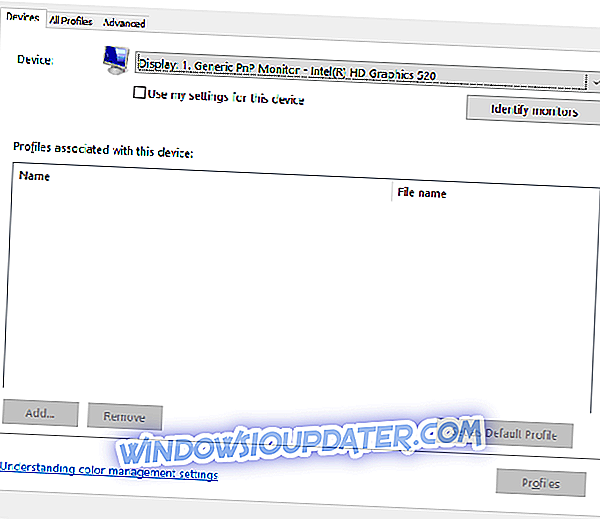
- Nhấp chuột trái hoặc nhấn vào tab Advanced Advanced mà bạn có ở phía trên của cửa sổ.
- Nhấp chuột trái hoặc nhấn vào hệ thống Thay đổi mặc định Nút mặc định được trình bày trong tab Advanced Advanced.
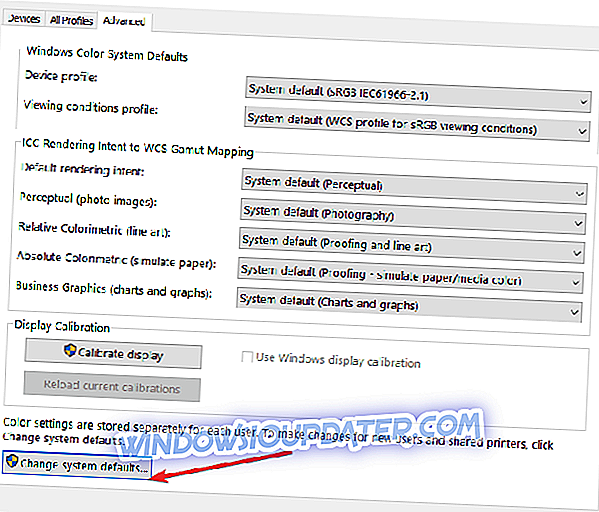
- Bây giờ, trong cửa sổ mới xuất hiện, bạn sẽ cần nhấp chuột trái vào tab Advanced Advanced mà bạn có ở phía trên của cửa sổ.
- Bây giờ, bạn sẽ cần kiểm tra hộp bên cạnh Sử dụng hiệu chuẩn mặc định Windows.
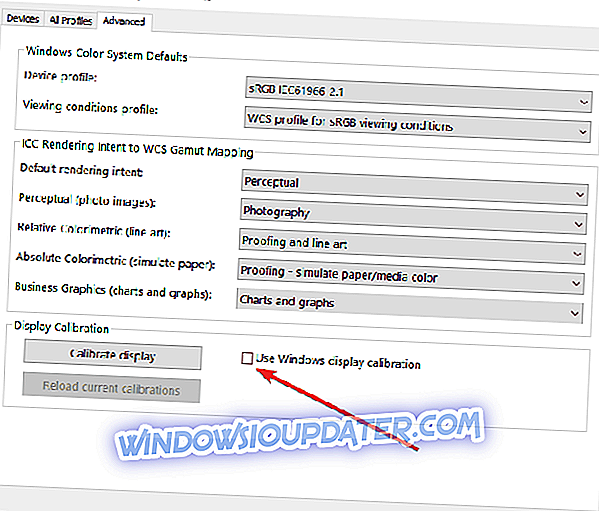
- Nhấp chuột trái hoặc nhấn vào nút Đóng Đóng.
- Nhấp chuột trái vào tab Các thiết bị của NXB mà bạn có ở phía trên của cửa sổ.
- Chọn Bộ cài đặt làm hồ sơ mặc định.
- Khởi động lại thiết bị Windows 8 hoặc Windows 10 và xem tính năng hiệu chỉnh màn hình của bạn có ổn không.
2. Gỡ cài đặt trình điều khiển hiển thị
- Nhấn và giữ nút, Windows Windows và nút Nút R R.
- Bây giờ một cửa sổ Run sẽ xuất hiện.
- Gõ vào cửa sổ của dòng Run Run như sau: Đây là devmgmt.msc.
- Nhấn nút Enter Enter trên bàn phím.
- Cửa sổ Trình quản lý thiết bị trên máy tính sẽ có một cửa sổ, trong đó bạn sẽ cần phải nhấp đúp chuột vào bộ điều hợp Hiển thị trên màn hình trực tiếp ở phía bên trái để mở rộng nó.
- Nhấp đúp chuột hoặc nhấn vào bộ điều hợp hiển thị bạn có cho card đồ họa của bạn.
- Sau khi cửa sổ của Properties Properties bật lên, bạn cần nhấp chuột trái hoặc nhấn vào tab Trình điều khiển trên máy tính nằm ở phía trên của cửa sổ của Properties Properties.
- Nhấp chuột trái hoặc nhấn vào nút Gỡ cài đặt trên mạng.
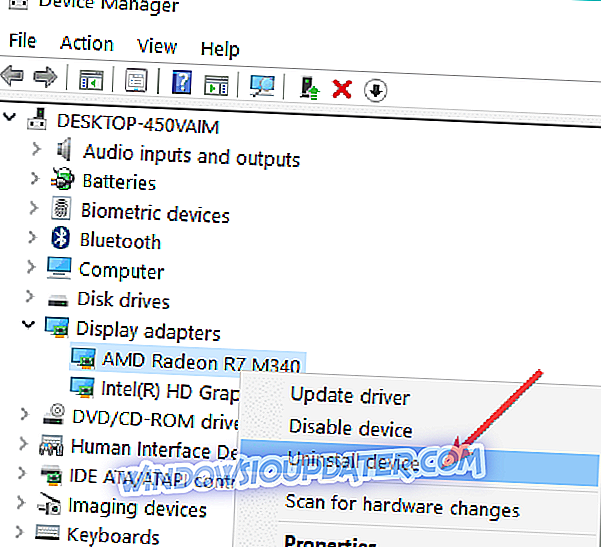
- Nhấp chuột trái vào nút Có, có nếu bạn nhận được tin nhắn để tiếp tục gỡ cài đặt.
- Bây giờ, bạn sẽ cần phải đóng tất cả các cửa sổ đang mở và khởi động lại thiết bị Windows 8 hoặc Windows 10 của mình.
- Sau khi khởi động lại hệ thống, trình điều khiển sẽ tự động cài đặt.
- Hãy thử và xem tính năng hiệu chỉnh màn hình của bạn bây giờ có hoạt động không.
3. Cài đặt phần mềm hiệu chỉnh màu hiển thị
Nếu bạn không thực sự muốn thay đổi cài đặt máy tính của mình, bạn có thể cài đặt một phần mềm chuyên dụng để làm điều đó cho bạn. Chúng tôi đã soạn một danh sách các phần mềm hiệu chỉnh màn hình tốt nhất để cài đặt trên máy tính Windows 10 của bạn. Chỉ cần tải xuống công cụ mà bạn thích nhất, khởi chạy nó và nó sẽ tự động thay đổi cài đặt hiển thị của bạn để hiển thị màu sắc sống động rõ ràng.
Ở đó bạn có ba phương pháp hữu ích về cách hiệu chỉnh màn hình máy tính xách tay của bạn nếu nó không hoạt động như bình thường. Đối với câu hỏi và đề xuất này về hướng dẫn này, hãy sử dụng phần bình luận bên dưới.